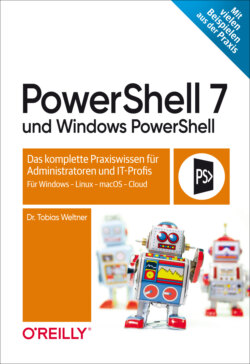Читать книгу PowerShell 7 und Windows PowerShell - Tobias Weltner - Страница 12
На сайте Литреса книга снята с продажи.
Immer vorhanden: Windows PowerShell
ОглавлениеSie starten die Windows PowerShell mit dem Befehl powershell.exe (oder kurz powershell) – wie jedes andere Programm auch. Drücken Sie zum Beispiel + , um das Dialogfeld Ausführen zu öffnen (siehe Abbildung 1.1), und geben den Befehl powershell ein. Dann klicken Sie auf OK.
In der Taskleiste erscheint ein blaues Symbol, das Sie per Rechtsklick und An Taskleiste anheften am besten dauerhaft dort anpinnen. Ein Rechtsklick auf das Symbol öffnet die sogenannte Sprungliste, sozusagen das Cockpit der Windows PowerShell (siehe Abbildung 1.2).
Abbildung 1.1: Windows PowerShell starten
Von hier aus können Sie die PowerShell zum Beispiel mit vollen Administratorrechten starten, und auch der in Windows PowerShell integrierte Editor ISE (Integrated Script Environment) steht hier bereit.
Abbildung 1.2: Sprungliste der Windows PowerShell
Die Windows PowerShell selbst erscheint als blaue oder schwarze Konsole, in die Sie Befehle eingeben können (siehe Abbildung 1.3). Auch wenn es Ihnen bereits in den Fingern juckt: Verschieben Sie Ihre Experimente bitte noch einen Moment – was Sie alles mit PowerShell tun können, veranschaulicht der Rundkurs im nächsten Kapitel.
Lassen Sie uns zunächst alles einsatzbereit machen.
Abbildung 1.3: Die in Windows integrierte Windows PowerShell